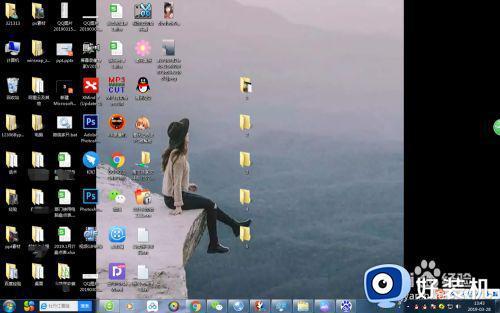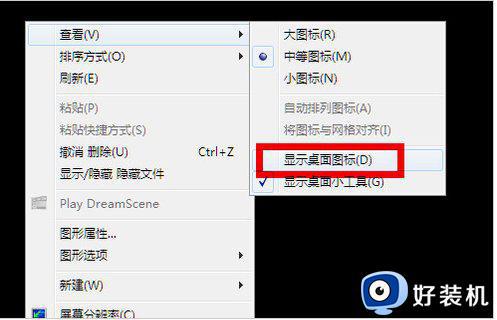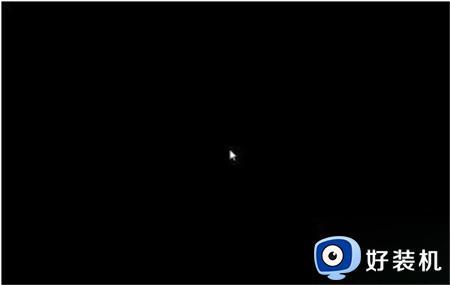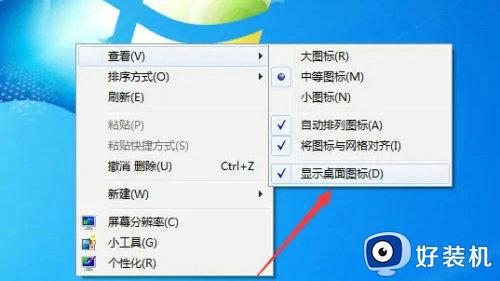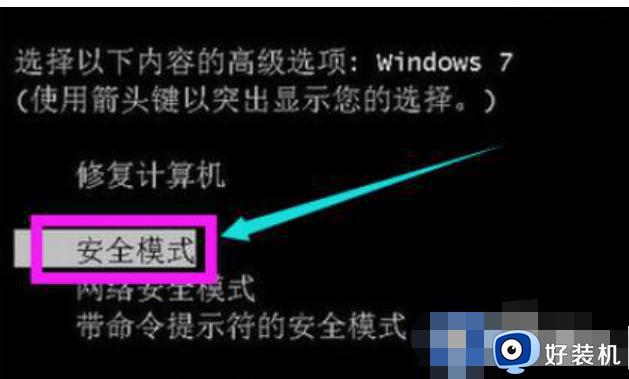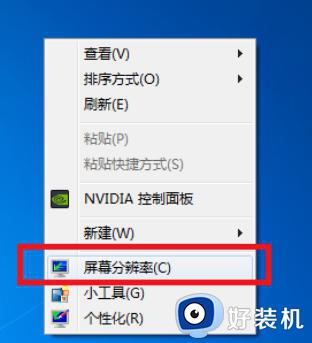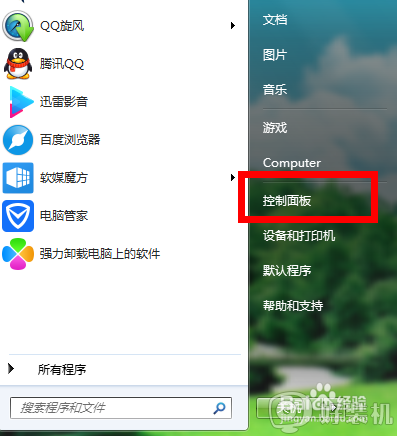win7软件显示不全怎么办 win7软件界面显示不全修复方法
时间:2024-07-02 13:38:57作者:xinxin
每次在win7电脑上启动某个软件时,总是会将软件显示界面设置全屏展示,当然有些用户也会选择窗口显示,可是有小伙伴在win7系统上运行软件时,却莫名遇到了显示画面不全的问题,对此win7软件显示不全怎么办呢?这里小编就给大家讲解的win7软件界面显示不全修复方法。
推荐下载:win7专业版免激活
具体方法:
1、对-点击桌面空白处,选择屏幕分辨率。
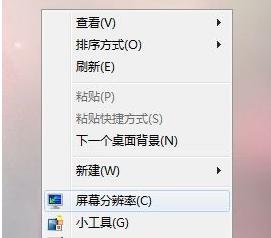
2、然后点击右上角的检测图标。
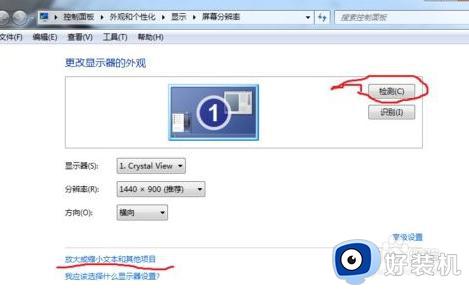
3、然后点击界面下方的放大或缩小文字等项目。
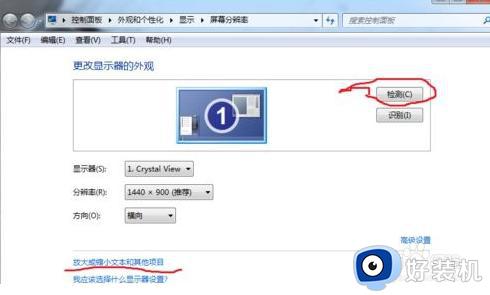
4、如果结果变大了,我们可以设置中试,或者直接设置为小一点。

上述就是小编告诉大家的win7软件界面显示不全修复方法了,有出现这种现象的小伙伴不妨根据小编的方法来解决吧,希望能够对大家有所帮助。